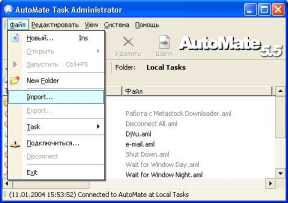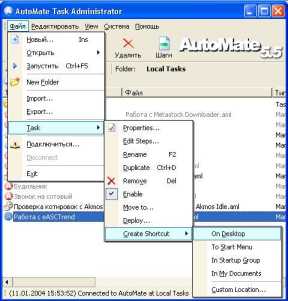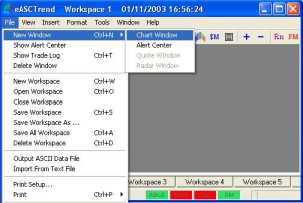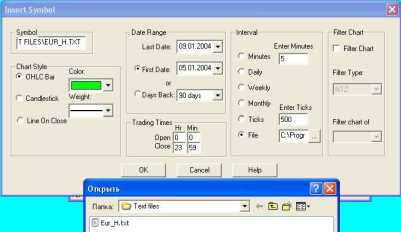Работа eASCTrend 6 в реальном времени с программой IDLoader от «Форексклуб»
Программа eASCTrend изначально может работать в реальном времени только с платным поставщиком данных eSignal, что в российских условиях могут позволить себе далеко не все. Однако можно организовать работу «почти» в реальном времени с помощью программы ID Loader от «Форексклуба». Данные она позволяет получать только по рынку FOREX, так что для работы с другими рынками этот способ не подходит. Программу IDLoader можно скачать с сайта «Форексклуба» либо установить с данного диска она находится в папке
Программы - источники котировок\Forexclub Internet Data Loader
Установите данную программу.
Также Вам нужно установить программу Automate 5.5.1 она находится на данном диске в папке
Automate 5.5.1
Естественно, нужно установить и саму программу eASCTrend 6.0 все инструкции по установке смотрите в файле readme.txt.
Программа eASCTrend позволяет открывать только файлы с текстовыми данными, а программа IDLoader может загружать данные непосредственно в текстовом формате.
Таким образом, если загружать данные в текстовом формате с определённой периодичностью - от 1 минуты или больше (такая настройка в IDLoader есть), то мы можем получить почти реалтайм. Но есть 1 проблема - графики в eASCTrend при таком варианте автоматически не обновляются - их нужно обновлять вручную. Её удалось решить при помощи программы Automate. Данная программа позволяет автоматизировать действия пользователя при помощи написания специальных программ-скриптов. Это, в-общем, несложно, но требует освоения языка программирования программы Automate. Чтобы моим клиентам не пришлось этого делать, я сам написал такую программу-скрипт для программы Automate. Порядок действий будет таким - нужно установить программы eASCTrend и IDLoader, а также программу Automate. Затем нужно импортировать в Automate мою программу-скрипт и сделать для неё ярлык на рабочем столе. Делается это следующим образом.
Настройка программы Automate 5.5.1 для работы с программой eASCTrend 6.0
Программа-скрипт для Automate для работы с eASCTrend 6.0 находится в файле
Работа с eASCTrend.aml
Для импорта данного скрипта в программу Automate нужно выполнить следующие действия.
1.Откройте AutoMate 5 Task Administrator при помощи соответствующего ярлыка из стартового меню Windows (у Вас должна быть установлена программа Automate)
2.Скопируйте файл Работа с eASCTrend.aml с данного компакт-диска в удобное для Вас место на жёстком диске Вашего компьютера.
3.Импортируйте данный файл в программу Automate. Для этого откройте в AutoMate 5 Task Administrator меню «Файл (File) Import» как показано на рисунке 1 и найдите файл
Работа с eASCTrend.aml
на жёстком диске Вашего компьютера там, куда Вы его скопировали
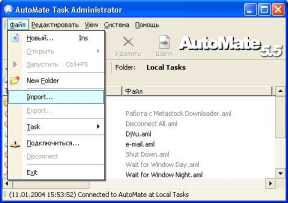
Рисунок 1
4.После импорта данный скрипт появится в списке задач Automate 5 Task Administrator. Теперь нужно сделать для него ярлык на рабочем столе, с помощью которого Вы будете его запускать. Для этого выделите скрипт, щёлкнув на нём левой кнопкой мыши, а затем откройте меню «Файл (File) Task Create Shortcut On Desktop» (как показано на рисунке 2) - на рабочем столе появится ярлык «Работа с eASCTrend»
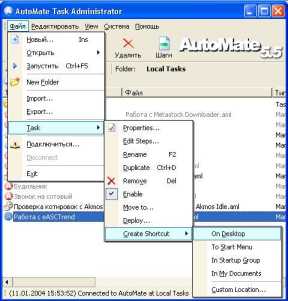
Рисунок 2
Настройка программы IDLoader
1. Запустите программу IDLoader.
2. Откройте программу на вкладке Текстовые файлы Super Charts, откройте вкладку «Файлы и инструменты», нажмите правой кнопкой мыши на свободном белом поле и выберите из выпадающего меню пункт «Добавить файл», как показано на рисунке 3

Рисунок 3
3.Введите данные настроек текстового файла пример показан на рисунке 4. Ввести можно последовательно любое количество файлов и инструментов.

Рисунок 4
В поле «Инструмент» необходимо вводить название инструмента точно в таком же виде, в каком он присутствует в списке инструментов IDLoader чтобы посмотреть этот список, нужно обязательно подключиться к интернету (иначе список виден не будет) и открыть вкладку «Источники данных Real Time». При этом обратите особое внимание, чтобы в верхней части окна программы под строкой «Данные по real time котировкам» была надпись «Связь установлена», как показано на рисунке 5.

Рисунок 5
На этом первоначальная настройка IDLoader закончена.
4. Подключитесь к интернету, запустите IDLoader (если он ещё не запущен) и скачайте исторические данные в текстовые файлы, которые Вы настроили на предыдущем этапе. Для этого откройте вкладку «Текстовые файлы Super Charts Передача данных» и нажмите кнопку «Загружать по требованию», как показано на рисунке 6.

Рисунок 6
Не закрывайте IDLoader для дальнейшей работы он обязательно должен быть открыт именно на этой вкладке.
Настройка eASCTrend 6.0
Теперь нужно открыть непосредственно саму программу eASCTrend 6.0.
1.Перед открытием программы переведите часы Вашего компьютера на 2003 год, не меняя времени, даты и месяца.
2.Запустите программу eASCTrend.
3.Откройте в программе графики из тех текстовых файлов, которые Вы создали на предыдущем этапе с помощью IDLoader. Для этого в меню eASCTrend выберите
File New Window Chart Window (рисунок 7)
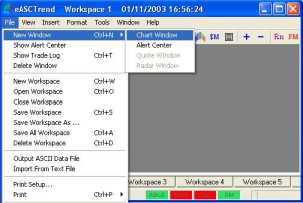
Рисунок 7
Появится окно Insert Symbol. Найдите в нём колонку Interval и отметьте пункт File. Нажмите на квадратик с тремя точками рядом с этим пунктом и найдите в появившемся окне расположение текстовых файлов с данными, который Вы собираетесь открыть. После этого в окне Insert Symbol появится ссылка на этот файл. В колонке Trading Times не забудьте поменять время, как показано на рисунке 8
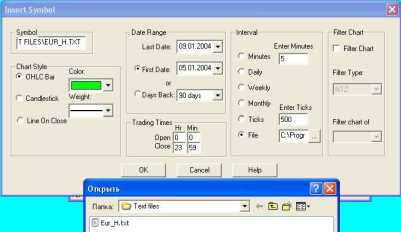
Рисунок 8
При необходимости можете поменять и другие настройки.
Нажмите OK график откроется. Таким же образом откройте и другие графики, если Вы предполагаете работу с несколькими инструментами или временными интервалами.
Нанесите на графики все необходимые Вам индикаторы (в данной инструкции не описывается работа непосредственно с программой eASCTrend её нужно осваивать самостоятельно) программа готова к работе.
Работа в реальном времени
Теперь всё готово для работы в реальном времени. У Вас должны быть открыты окна программ eASCTrend, IDLoader (обязательно на вкладке, изображённой на рисунке 6.
1.Подключитесь к интернету и убедитесь, что связь с IDLoader установлена.
2.Запустите при помощи ярлыка на рабочем столе программу-скрипт Работа с eASCTrend. При запуске данная программа попросит Вас ввести период обновления графиков (рисунок 9).

Рисунок 9
Минимальный интервал 1 минута. Введите желаемый интервал и нажмите кнопку
«Принять».
3.В следующем окне введите время, когда будет произведено первое обновление графиков это нужно, к примеру, для того, чтобы он обновлял графики в начале каждого часа (периода), а не в произвольный момент времени. Время нужно вводить в 24-часовом формате рисунок 10.

Рисунок 10
Всё остальное программа-скрипт будет делать сама: загрузит новые данные с помощью IDLoader, обновит графики в eASCTrend и будет делать это с той периодичностью, которую Вы указали. Соответственно Вам лишь останется ждать появления сигнала для торговли.
Программа-скрипт настроена на неограниченное время работы для её остановки Вам нужно либо нажать Stop Task в маленьком окошке в правом нижнем угле рабочего стола, которое появляется во время работы скрипта, либо найти процесс SpawnTask.exe в списке процессов Windows и остановить его. Также скрипт прекратит работу при закрытии окна eASCTrend или IDLoader.
Содержание раздела